Para los usuarios Windows que desconocen la maravilla del sistema operativo Linux, en mi caso uso la distribución Ubuntu 9.10, existen 2 entornos de escritorio Kde y Gnome, para mi los 2 son espectaculares pero siempre he usado Gnome. Asi que aqui dejo como editar su entorno gráfico a tu gusto.
Para colocar el panel transparente, colocamos la opcion color solido y bajamos el estilo a un 0%, si queremos que sea tranparente pero con un color de fondo entonces escogemos un colo y el estilo lo colocamos a un 10%, tambien tenemos una opcion de colocar una imagen como fondo en el panel.

Aqui dejo 2 imagenes tranparentes
para que las colocquen como fondo en el panel.
1. imagen (casi no se ve porque
es trasparente)
2. imagen (transparente fusia)

3. imagen (transparente verde)

si el panel no se vuleve transparente completamente, seguramente es porque estas usando un thema que no viene por defecto con ubuntu asi es que usa uno de los themas que vienen por defecto.
Como cambiar el fondo de pantalla con 2 click, buscas la imagen le das 2 click y escoges abrir con --> otra opción y escoges como otra opción apariencia.
En windows 7 colocaron algo novedoso, que son los themas de fondo de pantalla, bueno para linux exite un programa que hace lo mismo y es configurable cosa que no se puede hacer en windows 7, esta aplicacion para linux se llama wallpapoz.
Instalacion:
Grafica: Si tienes ubuntu lo puedes hacer desde el centro de software de Ubuntu.
Terminal :sudo apt-get install wallpapoz
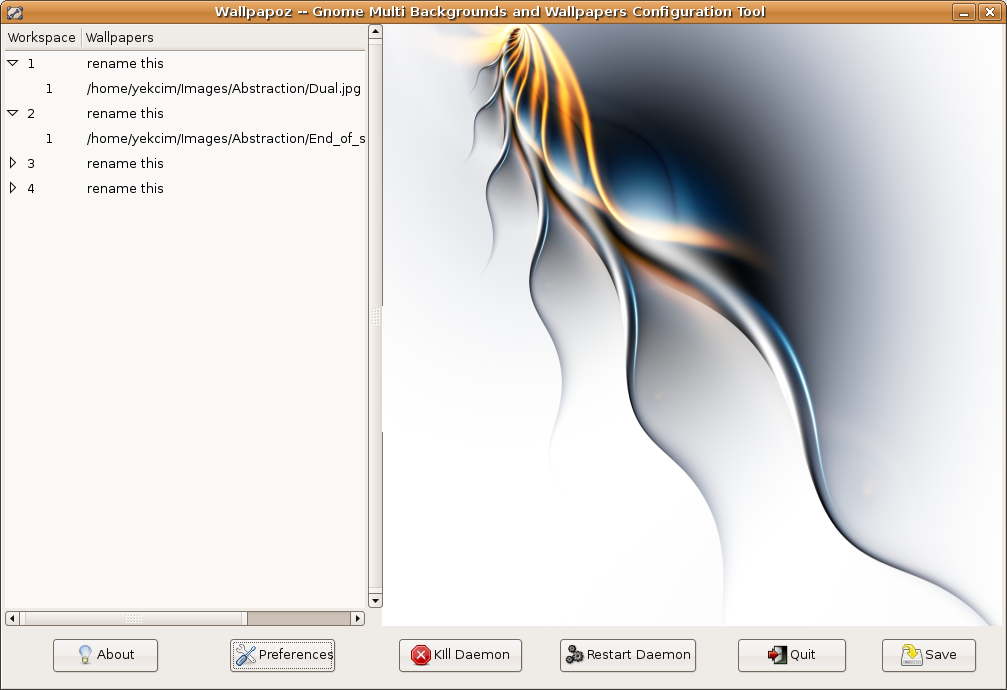
Aquí tienen varias opciones, agregar imagen por imagen, agregar una carpeta con muchas imágenes, en preferencia podemos colocar el tiempo que queremos que dure el wallpaper..
para que wallpapoz inicie con ubunu, no vamos al menu sistema --> preferencias --> aplicaciones al inicio --> le damos añadir y colocamos orden: daemon_wallpapoz
nombre: wallpapoz
Colocar transparencia en las ventanas
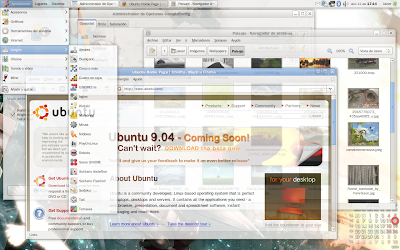
sudo apt-get install compizconfig-settings-manager
Para poner Ubuntu totalmente transparente hay que hacer lo siguiente. Lo primero es instalar el Administrador de Opciones CompizConfig esto lo hacemos desde una terminal con:
Una vez instalado lo ejecutamos desde "Sistema >> Preferencias >> Administrador de Opciones CompizConfig". Ahí tenemos que activar el modulo de "Opacity, Brightness and Saturation".
 Ahora tendremos que añadir algunos items a la lista "Window specific settings", esto lo hacemos pulsando el boton "Nuevo". En el campo de texto“Windows” introducimos la línea DropdownMenu.
Ahora tendremos que añadir algunos items a la lista "Window specific settings", esto lo hacemos pulsando el boton "Nuevo". En el campo de texto“Windows” introducimos la línea DropdownMenu.
 Con la barra de Window Value podemos ajustar la opacidad que queremos. Luego repetimos los pasos con los demás items.
Con la barra de Window Value podemos ajustar la opacidad que queremos. Luego repetimos los pasos con los demás items.
Estos son los items que debes añadir: DropdownMenu, normal, dialog, menu, popupmenu, tooltip, notification, utility.
Una vez añadidos todos los items listados anteriormente y regulado la transparencia a gusto para cada uno de ellos tendremos Ubuntu completamente transparente.




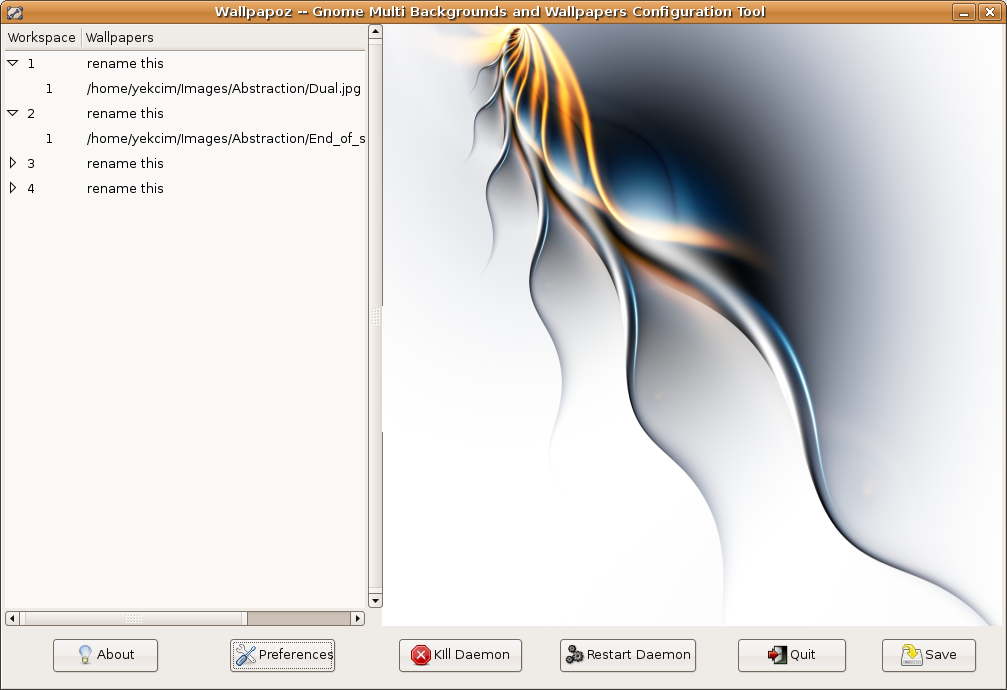 Aquí tienen varias opciones, agregar imagen por imagen, agregar una carpeta con muchas imágenes, en preferencia podemos colocar el tiempo que queremos que dure el wallpaper..
Aquí tienen varias opciones, agregar imagen por imagen, agregar una carpeta con muchas imágenes, en preferencia podemos colocar el tiempo que queremos que dure el wallpaper..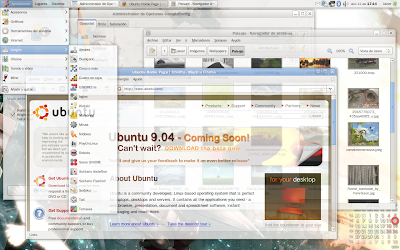
 Ahora tendremos que añadir algunos items a la lista "Window specific settings", esto lo hacemos pulsando el boton "Nuevo". En el campo de texto“Windows” introducimos la línea DropdownMenu.
Ahora tendremos que añadir algunos items a la lista "Window specific settings", esto lo hacemos pulsando el boton "Nuevo". En el campo de texto“Windows” introducimos la línea DropdownMenu. Con la barra de Window Value podemos ajustar la opacidad que queremos. Luego repetimos los pasos con los demás items.
Con la barra de Window Value podemos ajustar la opacidad que queremos. Luego repetimos los pasos con los demás items.
 8:10
8:10
 Ronald - L337
Ronald - L337







0 comentarios:
Publicar un comentario